L’utilisation des smartphones pour la navigation sur internet est en constante progression. Une part significative du trafic web émane désormais de ces appareils, et de nombreux navigateurs mobiles sont conçus pour faciliter l’exploration des sites web adaptés à ce type d’écran. Cependant, il est fréquent que les sites ne soient pas parfaitement optimisés pour un affichage mobile. Cela se traduit souvent par des éléments de page qui ne s’adaptent pas correctement à la taille réduite de l’écran, ou encore par des débordements. Un problème particulièrement agaçant et répandu est le « saut » ou le défilement inattendu de la page vers le haut pendant son chargement. Ce phénomène se produit généralement à la fin du processus de chargement, mais peut également survenir à plusieurs reprises pendant le chargement lui-même. Heureusement, pour les utilisateurs de Chrome sur Android, il existe une solution simple pour éviter ces désagréments.
Comment stabiliser le défilement des pages web sur Chrome Android
Pour remédier à ce problème, ouvrez Chrome et saisissez l’adresse suivante dans la barre d’URL : chrome://flags. Une fois sur cette page, recherchez l’option nommée «Scroll Anchoring» (ancrage du défilement) et activez-la. L’option par défaut est «Par défaut», il faudra la modifier. Cliquez sur le menu déroulant situé sous le paramètre et choisissez «Activer». Enfin, redémarrez Chrome pour que le changement soit pris en compte.
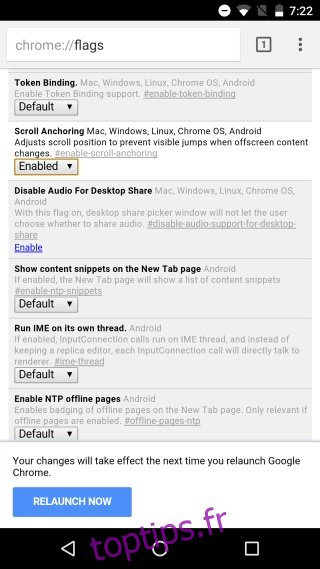
Cette manipulation permettra de bloquer les sauts de page durant le chargement. Ces sauts sont causés par le chargement progressif des différents éléments de la page. Au fur et à mesure que de nouveaux éléments sont chargés, la page ajuste son défilement, ce qui peut être particulièrement désagréable, surtout sur les pages contenant beaucoup d’images.
Il est important de préciser que cette manipulation n’affectera pas la vitesse de navigation, ni l’aspect final de la page une fois qu’elle sera complètement chargée. Donc, si vous rencontrez des problèmes liés à des éléments qui débordent de l’écran, cette option ne résoudra pas ce problème spécifique.
Malheureusement, cette fonctionnalité n’est pas disponible sur iOS. Bien que Chrome soit également disponible sur les appareils Apple, sa version iOS est bien moins aboutie que celle proposée aux utilisateurs Android. Vous y retrouverez les fonctionnalités de synchronisation, les favoris et l’historique, mais la version iOS de Chrome est, comparée à sa version Android, assez limitée en terme d’options et de puissance, sauf si vous l’utilisez depuis un ordinateur.
Mis à jour : 8 décembre 2020 à 5h46